Indholdsfortegnelse:
- Trin 1: Deleliste
- Trin 2: Hardware
- Trin 3: Software
- Trin 4: Saml masken
- Trin 5: Opladning af batteriet

Video: Animeret maske: 5 trin (med billeder)

2024 Forfatter: John Day | [email protected]. Sidst ændret: 2024-01-30 08:25
Af thescientistformerlyknownasNaegeliBesøg min Youtube -kanalFølg mere af forfatteren:
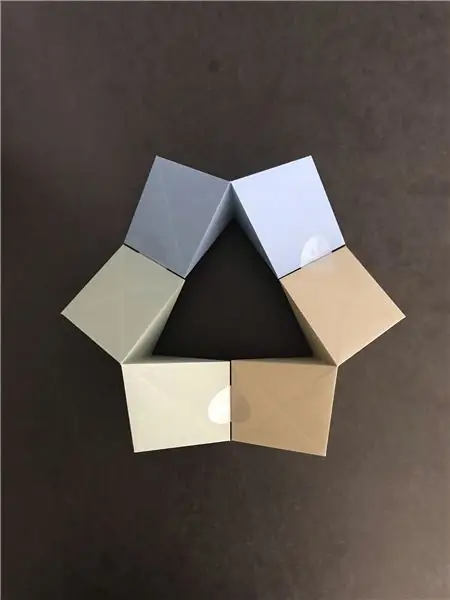
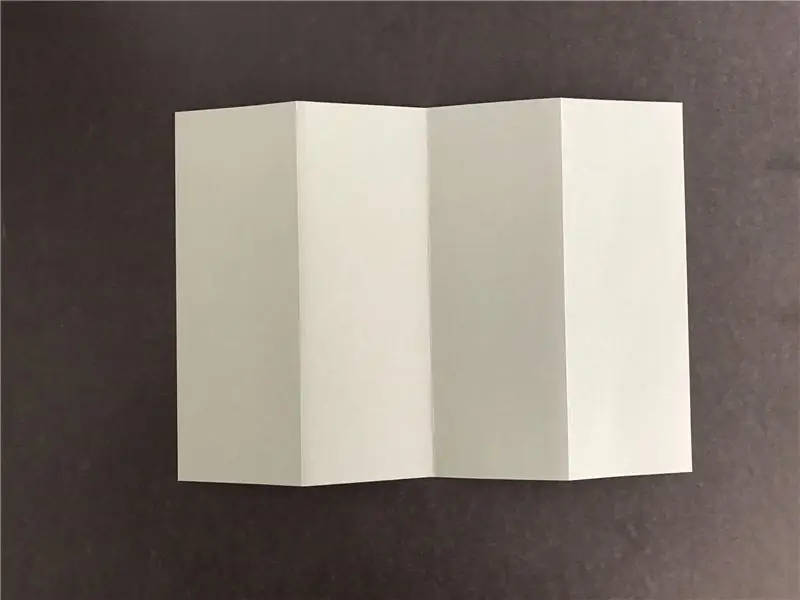
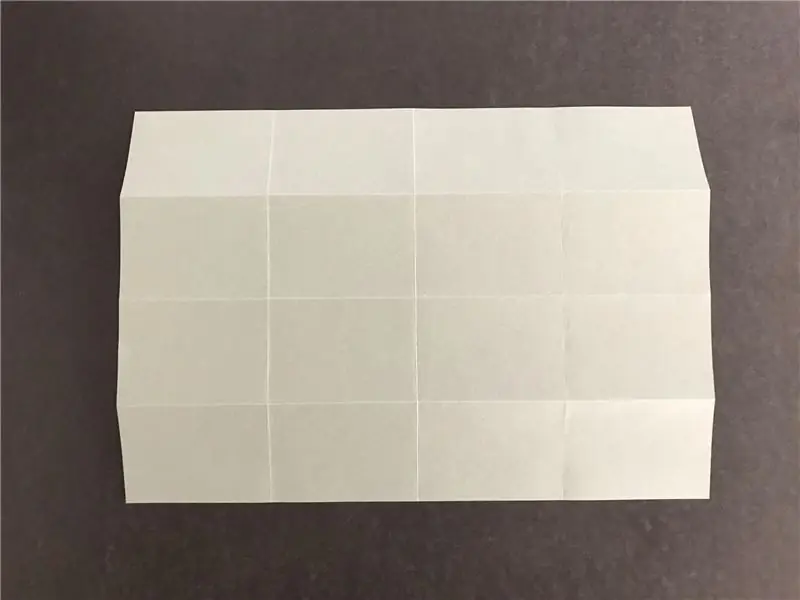
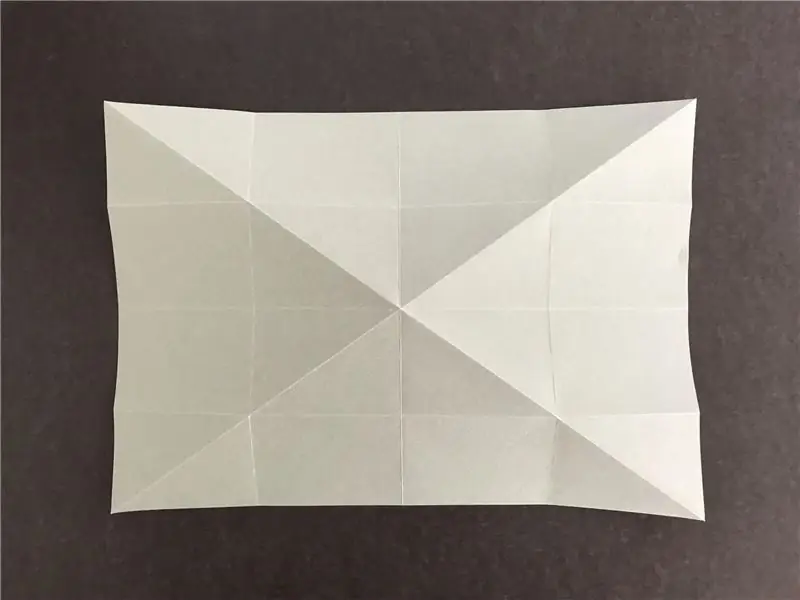
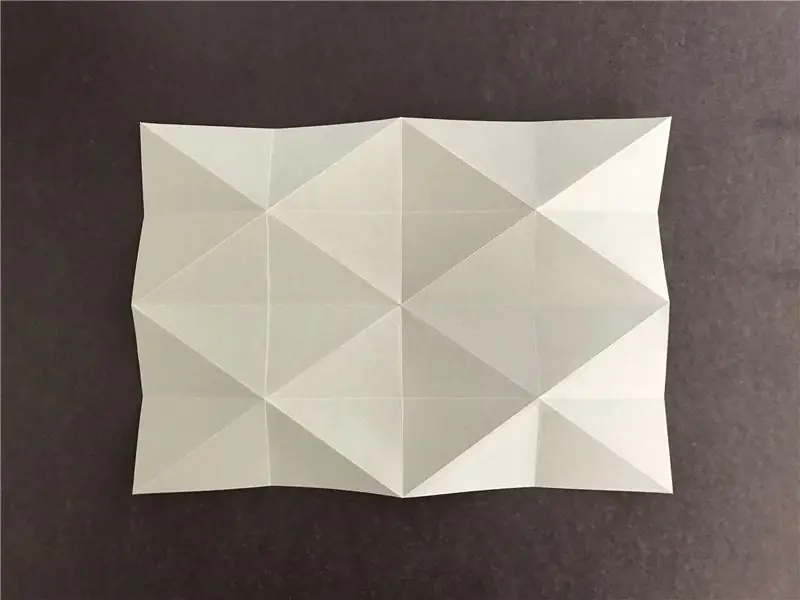

Om: Hej - jeg er forskeren, der tidligere var kendt som Naegeli, og selvfølgelig blev jeg inspireret af kunstneren, der tidligere var kendt som Prince. Men i modsætning til hans kongelige ondskab ønsker jeg ikke at blive popens konge, men ki … Mere om den videnskabsmand tidligere kendt somNaegeli »
Smil, siger de, og verden smiler med dig - medmindre du har en maske på. Så kan verden ikke se dit smil, langt mindre smil tilbage. Fremkomsten af den beskyttende ansigtsmaske har brat udskåret halvdelen af ansigtet fra vores øjeblik-til-øjeblik menneskelige interaktioner.
For at bringe nogle interaktioner tilbage, vedhæftede jeg et lille display til masken med en rullende tekst. Uanset om du er i metroen, på en fest eller på messestanden, vil der være nogle nye interaktioner, når folk ser rulleteksten. Det kan være dit navn, et produkt, du vil annoncere eller bare en sætning til at støtte din lokale sportsklub. Det vil helt sikkert bringe nogle interaktioner tilbage og lidt individualitet.
Så denne instruktør forklarer dig, hvordan du udstyrer din ansigtsmaske med en lille batteridrevet, letvægtsskærm, der viser tekst via en Arduino Pro Mini. Teksten overføres ved hjælp af Arduino IDE.
… og forhåbentlig når denne periode er forbi, kan du genbruge din lille skærm som en slipsnål.
Trin 1: Deleliste
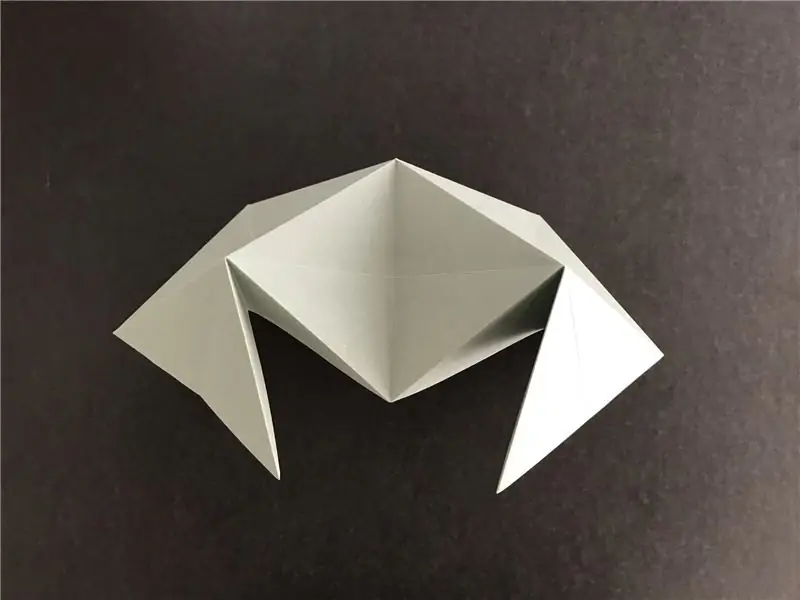

- Arduino Pro Mini (3,3 V, 8 Mhz) ATMEGA328 (link)
- OLED LCD Display SSD1306 Driver 3,3V 0,91 tommer 128x32 IIC I2C Blå (link)
- Genopladeligt Lipo -batteri 3.7V 220mAh 1S 45C/90C (Link)
- Lithium batterioplader modul med beskyttelse (link)
- Wire Small JST1.25mm stik stik kabel han og hun (link)
- Mikroafbryder (link)
Værktøjer:
- USB Adapter Pro Mini downloadkabel USB til RS232 TTL (link)
- Lodde station (link)
- Oplader kabel med mikro USB stik (Link)
- Strømadapter med USB -stik (Link)
- Varm limpistol
Trin 2: Hardware
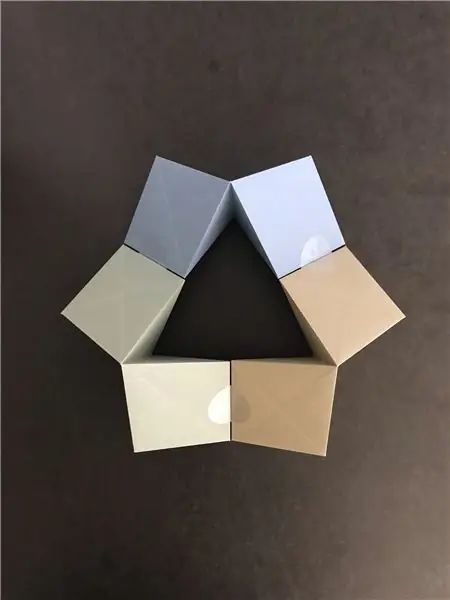
Alle komponenter blev valgt, så de simpelthen kan placeres inde i masken og kun kræver korte ledninger. Derfor kunne kun lette og små dele tages i betragtning. Så jeg besluttede at bruge et 1S lipo -batteri. De er meget lette, giver nok energi og er lette tilgængelige, da små RC -helikoptere og fly bruger de samme typer. Kun forbindelseskablerne er svære at finde, men der er et link i delelisten. Ulempen ved 1S lipo -batteriet er, at de kun giver 3,3V, derfor kan den almindelige 5V Arduino ikke bruges. Den mindre bror (Arduino Pro Mini) blev evalueret, da der er moduler til rådighed, der kun kræver 3,3V (8MHz). Som display var den lille OLED LCD Display SSD1306 bare perfekt, fordi den også fungerer med 3,3V.
Skematikken over, hvordan komponenterne er forbundet, er vist på et af de vedhæftede billeder. For at give dig mulighed for at fastgøre komponenterne til masken, er skærmen loddet til Arduino Pro Mini med stive ledninger, så disse to komponenter danner en slags klip, mellem hvilken du kan folde masken. Derudover blev nogle ledninger loddet til batteriopladermodulet og Arduino Pro Mini som beslag. For at du kan tænde og slukke for strømmen, tilføjes en mikrokontakt mellem opladermodulet og Arduino Pro Mini. Forbindelserne på mikrokontakten blev fastgjort med en varm limpistol.
Trin 3: Software



Hvis du har hardware fra det foregående kapitel samlet, kan du indlæse koden (vedhæftet fil) på Arduino ved hjælp af USB til RS232 TTL -adapter. Da der bruges 3,3V, skal strømskinnen loddes til 3,3V -stiften på adapteren. Jeg tilføjede et billede om denne ændring.
Hvis du er ny på Arduino, vil jeg anbefale dig at følge nogle af lektionerne fra Paul McWhorters kanal www.youtube.com/embed/d8_xXNcGYgo. Koden blev taget fra kommentarfeltet i følgende video: www.youtube.com/embed/sTYPuDMPva8.
Jeg inkluderede mit header for bedre dokumentation og en stænkskærm, der vises i 5 sekunder. Jeg synes, det er en god vane, så hver gang du starter programmet, ved du, hvilket program og hvilken version du har indlæst på Arduino -kortet. Programmets generelle struktur forklares i videoen, især hvor du kan ændre rulleteksten.
Nogle problemer opstod, afhængigt af om jeg uploadede koden fra min stationære computer eller fra min cabriolet. Da jeg vidste, at koden var den samme, var det kun muligt, at versionerne af de brugte biblioteker var forskellige på de to computere. Efter at jeg havde nedskrevet alle versioner, indså jeg, at især biblioteket Adafruit_SSD1306 på min stationære computer var meget gammelt. Men det var kombinationen, der virkede. Så jeg testede forskellige versioner af dette bibliotek, og det viste sig, at op til version 1.2.8 koden fungerer fint, men fra 1.2.9 på rulleteksten er meget langsom og kører ikke problemfrit. Så for at du ikke løber ind i den samme situation, skal du finde biblioteksversionerne på højre side af bordet.
| Acer Cabriolet | Stationær computer | |
| Java | Version 8 Opdatering 251 | Version 8 Opdatering 144 |
| Adafruit_BusIO | 1.6.0 | 1.6.0 |
| Adafruit_GFX | 1.10.3 | 1.10.2 |
| Adafruit_SSD1306 | 2.4.1 | 1.1.2 |
| Adafruit_VEML6075 | 2.1.0 | 2.1.0 |
| Kører ikke gnidningsløst | Virker perfekt |
Trin 4: Saml masken


Som du kan se i videoen, er masken foldet mellem skærmen og Arduino. To stive ledninger er loddet til fastgørelse af VCC og A3 i Arduino. Disse ledninger fungerer kun som beslag for at beskytte skærmen mod at falde ned. På den anden side var opladningsmodulet også udstyret med to ledninger som beslag. Disse blev loddet til IN+ og IN-, fordi disse stifter ikke var nødvendige.
Batteriet placeres løst i en af maskernes folder.
Systemet kan også let placeres bag på et slips. Så ligner det en bindestift.
Systemet vejer omkring 15 gram med batteriet.
Trin 5: Opladning af batteriet

Til opladning indsættes Micro USB -stikket i opladningsmodulet. Den røde LED på modulet lyser og angiver, at batteriet oplades. Når batteriet er fuldt opladet, lyser den grønne LED.
Strømforbruget er meget lavt. Systemet blev kørt en gang natten over. I begyndelsen blev der målt 4,1 Volt, og efter 10 timer var der stadig en spænding på 3,7 Volt. Så batteriet kan vælges endnu mindre. Du kan også fjerne lysdioderne på Arduino -kortet for at reducere strømforbruget. Det ser også bedre ud, fordi du kan se den grønne LED gennem masken.
God fornøjelse og stem på mig i konkurrencen "Batteridrevet".
Anbefalede:
Animeret hjerte: 5 trin (med billeder)

Animeret hjerte: Lige i tide til Valentinsdag, en lille gadget, der skal gives til din kæreste: et hjerte, der går gennem flere animationer. Det passer fint på et skrivebord eller bord for at få din elskede til at huske dig! Dette animerede hjerte er meget kompakt og enkelt: j
Animeret stemningslys og natlys: 6 trin (med billeder)

Animeret stemningslys og natlys: Med en fascination, der grænser til besættelse af lys, besluttede jeg at oprette et udvalg af små modulære printkort, der kunne bruges til at oprette RGB -lysdisplays af enhver størrelse. Efter at have lavet det modulære printkort faldt jeg over tanken om at arrangere dem til en
Tændt animeret feriepind: 9 trin (med billeder)

Lighted Animated Holiday Pin: Da jeg først designede dette projekt, forventede jeg ikke at offentliggøre det open source. Jeg syntes, at det var en god idé og havde et kommercielt potentiale som en vare, jeg kunne sælge på et kunsthåndværk. Det skyldes måske en eller anden iboende mangel på erfaring eller måske
Dusty Wall Arduino Animeret LED -lampe med lyseffekt: 11 trin (med billeder)

Dusty Wall Arduino Animeret LED -lampe med lyseffekt: Jeg havde lige en baby, og efter at have lavet sit soveværelse, havde jeg brug for et lys på en væg. Da jeg elsker LED meget, besluttede jeg mig for at skabe noget. Jeg kan også lide fly generelt, så hvorfor ikke lægge et fly fra en tegneserie på væggen, her som det starter, og hvordan jeg gjorde
Animeret chokoladeæske (med Arduino Uno): 3 trin (med billeder)

Animeret chokoladeæske (med Arduino Uno): Engang så jeg en smuk æske chokolade i en butik. Og jeg tænkte på, at jeg skulle lave en fantastisk gave ud af denne æske - en animeret æske med chokolade. Hvad vi har brug for: Сlear plastik chokoladeæske 9V batteri Batterikabeladapter uSD 1GB Arduino U
